Существует множество причин, по которым компьютер может не видеть подключенный USB диск. Одной из самых распространенных проблем является неисправность самого устройства. Это может быть связано с поврежденным кабелем, неисправным портом USB или даже с поломкой самого диска. Для проверки необходимо подключить другое USB устройство к тому же порту и убедиться, что оно работает.
Еще одной возможной причиной проблемы может быть несовместимость файловой системы на USB диске с операционной системой компьютера. Некоторые файловые системы, такие как NTFS, могут быть нечитаемыми на компьютерах с операционными системами, которые поддерживают только FAT32. В этом случае необходимо изменить файловую систему на диске, чтобы обеспечить совместимость с компьютером.
Также возможно, что проблема связана с драйверами. В некоторых случаях компьютеру может не хватать необходимых драйверов для распознавания подключенного USB диска. Чтобы решить эту проблему, необходимо установить или обновить драйверы для USB устройств в системе. Это можно сделать через меню управления или с помощью специальных программ.
Важно отметить, что причиной неработоспособности USB диска может быть и вирусное заражение. Вирусы могут повредить файловую систему диска или блокировать доступ к нему. В этом случае необходимо просканировать компьютер на наличие вредоносных программ и удалить их с помощью антивирусного ПО.
В целом, проблема, когда компьютер не видит подключенный USB диск, может быть вызвана различными факторами. Но в большинстве случаев, справиться с проблемой возможно путем проверки и замены неисправных компонентов, изменения файловой системы или установки необходимых драйверов. Если проблема по-прежнему остается неразрешенной, рекомендуется обратиться к специалисту или производителю устройства.
Причины невидимости подключенного usb диска на компьютере

Если ваш компьютер не видит подключенный usb диск, это может быть вызвано различными причинами:
- Неправильное подключение: проверьте, что кабель usb диска правильно вставлен в порт компьютера и usb разъем диска включен.
- Неисправность usb порта: возможно, usb порт компьютера не функционирует должным образом. Попробуйте подключить другое устройство к этому порту, чтобы убедиться в его работоспособности.
- Драйверы: отсутствие или устаревшие драйверы могут привести к невидимости usb диска. Обновите драйверы для usb контроллера или воспользуйтесь автоматическими средствами для их обновления.
- Неправильные настройки безопасности: в некоторых случаях, настройки безопасности операционной системы могут блокировать доступ к подключенным устройствам. Проверьте настройки антивирусного программного обеспечения, брандмауэра и других безопасностей и убедитесь, что usb порт и диск разрешены.
- Физические повреждения usb диска: поврежденные или сгибающиеся кабели, разъемы или сам диск могут привести к невидимости на компьютере. Попробуйте подключить диск к другому компьютеру или заменить кабель и разъемы.
- Проблемы с файловой системой: usb диск может быть в нераспознаваемой или поврежденной файловой системе, из-за которой компьютер не видит его. Восстановите файловую систему с помощью специальных инструментов, таких как командная строка или стороннее программное обеспечение.
Если ни одно из этих решений не помогло, возможно, что сам usb диск является неисправным и требует замены или ремонта.
Отсутствие драйвера для устройства
Драйвер представляет собой программное обеспечение, которое позволяет операционной системе взаимодействовать с устройством. Если ваш компьютер не распознает подключенный USB-диск, скорее всего, это означает, что операционная система не обладает необходимым драйвером для данного устройства.
Для решения этой проблемы вам потребуется установить драйверы для вашего USB-диска. В большинстве случаев, драйверы поставляются вместе с диском и установка происходит автоматически при его подключении. Однако, иногда может возникнуть ситуация, когда драйверы не установлены автоматически или устройство не поставляется с сопроводительным диском.
Существует несколько способов установки драйверов для USB-диска:
1. Установка драйверов через диспетчер устройств: - Нажмите правой кнопкой мыши на значок "Мой компьютер" и выберите "Управление". - В открывшемся окне управления выберите "Диспетчер устройств". - Разверните вкладку "Диски" и найдите свой USB-диск. - Нажмите правой кнопкой мыши на диск и выберите "Обновить драйвер". - В появившемся окне выберите опцию "Автоматический поиск драйверов в Интернете". После завершения процесса обновления драйвера, перезапустите компьютер и проверьте, видит ли компьютер ваш USB-диск. |
2. Установка драйверов с помощью диска или файлов, поставляемых с устройством: - Подключите USB-диск к компьютеру. - Убедитесь, что диск содержит драйверы для вашего устройства (чаще всего это файлы с расширением .inf). - Нажмите правой кнопкой мыши на значок "Мой компьютер" и выберите "Управление". - В открывшемся окне управления выберите "Диспетчер устройств". - Разверните вкладку "Диски" и найдите свой USB-диск. - Нажмите правой кнопкой мыши на диск и выберите "Обновить драйвер". - В появившемся окне выберите опцию "Установить драйвер с диска". - Укажите путь к файлам драйвера на вашем USB-диске. После завершения процесса установки драйвера, перезапустите компьютер и проверьте, видит ли компьютер ваш USB-диск. |
3. Загрузка драйверов с официального веб-сайта производителя: - Откройте веб-браузер и перейдите на официальный веб-сайт производителя вашего устройства. - Найдите раздел "Поддержка" или "Драйверы" на веб-сайте производителя. - Введите модель вашего устройства и найдите соответствующие драйверы для вашей операционной системы. - Скачайте драйверы на ваш компьютер и запустите установку. После завершения процесса установки драйвера, перезапустите компьютер и проверьте, видит ли компьютер ваш USB-диск. |
Если все вышеперечисленные способы не помогли, возможно, проблема связана не с отсутствием драйвера, а с другими факторами, такими как физическая неисправность USB-порта или USB-диска. В таком случае, рекомендуется обратиться к специалистам для проведения диагностики и ремонта.
Некорректная работа USB-порта
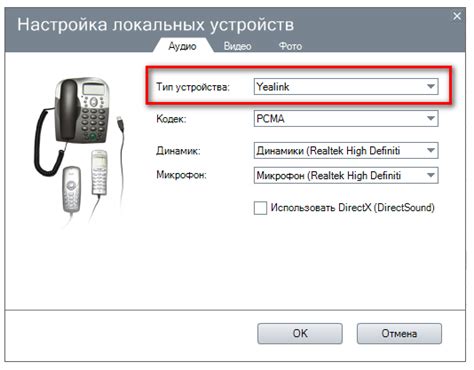
Еще одной причиной, по которой компьютер не может видеть подключенный USB-диск, может быть некорректная работа USB-порта. Это может происходить по разным причинам:
1. Неправильное подключение
Возможно, USB-кабель не был правильно вставлен в порт. Проверьте, что кабель вставлен до конца и надежно закреплен. Также возможно, что порт поврежден или загрязнен. В этом случае попробуйте подключить устройство к другому порту.
2. Неисправность порта
USB-порт может быть поврежден из-за физического повреждения или короткого замыкания. В этом случае рекомендуется обратиться к специалисту для профессионального ремонта или замены порта.
3. Устаревший драйвер
Если у вас устаревший драйвер для USB-порта, это тоже может вызывать проблемы с подключением и распознаванием USB-устройств. Чтобы исправить это, попробуйте обновить драйвера для USB-портов через Менеджер устройств.
4. Конфликт устройств
Иногда возникают конфликты между разными устройствами, которые могут приводить к некорректной работе USB-портов. Попробуйте отключить все другие USB-устройства, перезагрузить компьютер и проверить, видит ли он подключенный USB-диск после этого.
Если после выполнения вышеперечисленных действий компьютер все еще не видит подключенный USB-диск, возможно, проблема заключается в других причинах, о которых будет рассказано в следующих разделах.
Проблемы с файловой системой
Одна из причин, по которой компьютер может не видеть подключенный USB диск, это проблемы с файловой системой на самом диске. Внешний накопитель может быть отформатирован в неподдерживаемой системой файлов, такой как HFS+ (которая используется на Mac), или в расширенной файловой системе ExFAT или NTFS (которые требуют дополнительных драйверов для чтения на некоторых операционных системах).
Если диск используется на нескольких операционных системах (например, подключается к Windows и Mac), рекомендуется отформатировать его в файловую систему FAT32, которая поддерживается практически всеми ОС. Однако, у FAT32 есть ограничения на размер файлов и разделов (4 ГБ и 32 ГБ соответственно), поэтому если вам нужно хранить файлы большего размера, рассмотрите NTFS или ExFAT.
Если же диск уже отформатирован в поддерживаемую системой файлов, но все равно не распознается компьютером, возможно, потребуется провести дополнительные действия. Например, вы можете попытаться решить проблемы с файловой системой, запустив встроенную утилиту "Проверка диска" или "Диспетчер дисков" в ОС Windows.
Также стоит учитывать, что некоторые USB диски поставляются с программными приложениями, которые могут влиять на процесс распознавания диска компьютером. В этом случае, вы можете обратиться к руководству пользователя диска или посетить веб-сайт производителя, чтобы найти дополнительные инструкции по правильной установке и использованию.
Неправильные настройки BIOS
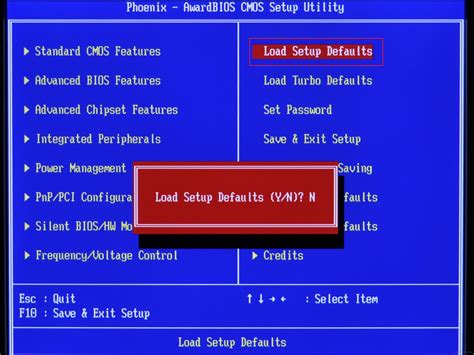
Если в BIOS неправильно настроены параметры USB портов или устройств, компьютер может не распознавать подключенные USB диски. Для решения этой проблемы необходимо зайти в BIOS и проверить настройки USB портов и устройств.
Для входа в BIOS при запуске компьютера необходимо нажать определенную клавишу, обычно это DEL, F2 или Esc (точные инструкции по входу в BIOS можно найти в документации к материнской плате или на официальном сайте производителя компьютера). В BIOS необходимо найти раздел, который отвечает за настройки USB и проверить, что порты и устройства включены и настроены правильно.
Если настройки BIOS не вызывают доверия или вы не уверены в своих возможностях, рекомендуется обратиться за помощью к специалисту или в техническую поддержку производителя компьютера.
Поломка самого устройства
Если компьютер не видит подключенный USB-диск, возможно, что само устройство испытывает технические проблемы. Причины поломки могут быть разными:
1. Физическое повреждение: устройство может быть повреждено из-за падения, удара или других внешних воздействий. В результате, USB-коннектор или сама плата диска могут сломаться, что приведет к проблемам с его распознаванием компьютером.
2. Проблемы с питанием: неправильное или недостаточное питание может вызвать неисправность диска. Некачественный шнур питания, поврежденные разъемы или проблемы с мощностью USB-порта могут стать причиной того, что компьютер не будет видеть устройство.
3. Неполадки электроники: внутренние компоненты USB-диска могут выйти из строя из-за перегрева, короткого замыкания или других электронных проблем. В таком случае, диск может перестать функционировать и не будет опознаваться компьютером.
Чтобы определить, вызвана ли проблема неисправностью самого устройства, можно подключить его к другому компьютеру или ноутбуку. Если другой компьютер также не может распознать диск, то скорее всего проблема действительно в самом устройстве. В этом случае, рекомендуется обратиться к специалисту для диагностики и возможного ремонта.








